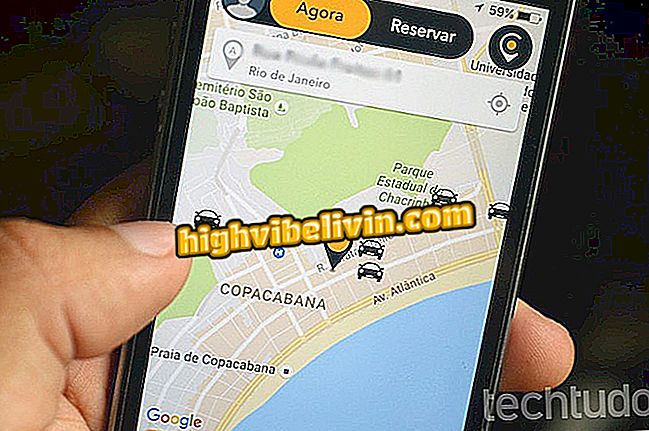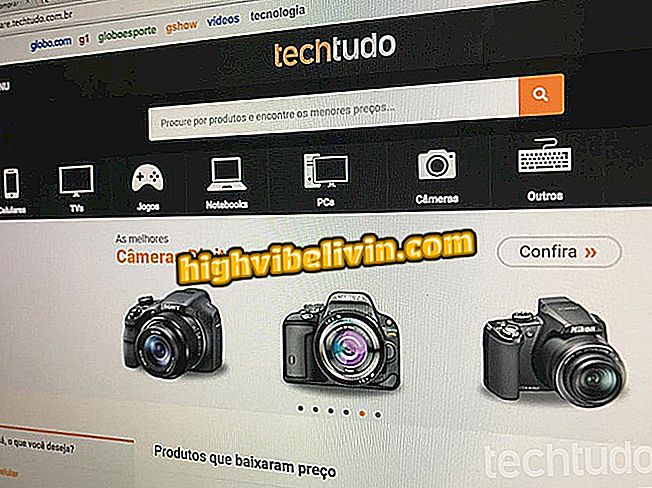Kuidas Maci vormindada
Apple'i kasutajad saavad Maci vormindada ja MacOSi uuesti installida ilma füüsilise meedia, näiteks CD või USB abita. Kui teie MacBook, iMac, Mac Mini või Mac Pro on ühendatud Wi-Fi-võrguga, siis käivitage taastekraanil õiged käsud, et saada internetist uue, originaalse tarkvara koopia. See on lihtsaim viis masina andmete kustutamiseks enne müüki, kohe pärast teie isikuandmete eemaldamist. Järgnevalt saate oma Maci taastada ja operatsioonisüsteemi uuesti installida.
Uus MacBook Air ja Mac Mini jõuavad Brasiiliasse maksma kuni R $ 36 tuhat

Siin on, kuidas kasutada Maci taastamist süsteemi vormindamiseks ja uuesti installimiseks Interneti kaudu.
Tahad osta mobiiltelefoni, telerit ja teisi soodushinnaga tooteid? Tea Võrdle
1. etapp. Kui olete oma andmed juba varundanud või oma volikirjad eemaldanud, saate nüüd Maci vormindada ilma hirmuta. Selleks lülitage arvuti välja ja vajutage uuesti käivitamiseks toitenuppu. Vahepeal hoidke all Command + R klahve kuni käivitamisprotsessi lõpuni.

Kasutage Command + R otsetee Maci taastamiseks
2. samm. Kui kõik läheb hästi, jätate MacOS-i vahele ja pääsete arvuti taastamise menüüsse. Kontrollige valikut "Disk Utility" ja klõpsake "Continue".

Avage Mac Disk Utility
3. samm. Valige vasakul oma Maci sisemälu, seejärel klõpsake ülemises menüüs valikut "Kustuta".

Kustutage salvestatud andmed
4. etapp. Veenduge, et APFS-vorming on valitud ja klõpsake "Kustuta".

Kinnitage HD vorming
5. samm. Seejärel sulgege Disk Utility aken ja valige suvand "MacOS" uuesti installimiseks.

Installige MacOS uuesti arvutisse
6. samm. Mac saab teie arvutile saadaval oleva tarkvara uusima versiooni. Klõpsake "Jätka".

Installige uusim MacOS-i versioon
7. etapp. Kui te pole veel ühendatud, klõpsake Wi-Fi nuppu, et avada saadaolevate traadita võrkude loend ja Interneti-ühendus. Aktiivse ühenduse puudumisel ei saa Mac süsteemi alla laadida ega installida.

Interneti-ühenduse saamiseks ühendage Internet
8. samm. Jätkamiseks kasutage kasutustingimusi.

Nõustuge Apple'i kasutustingimustega
9. samm. Lõpuks valige oma salvestusketas ja klõpsake "Install", et alustada MacOS-i allalaadimise ja installimise protsessi. Menetlus on täielikult automatiseeritud ja kestab mitu minutit, sõltuvalt ühenduse kiirusest ja arvuti jõudlusest, st mida kiiremini Internet ja võimsam on teie Mac, seda vähem aega kulub protsessi lõpetamiseks.

Installige MacOS arvuti kõvakettale
Kas tasub vahetada Windows MacOSi jaoks? Kommentaar.